时间:2016-04-04 15:34 来源: 我爱IT技术网 作者:佚名
在Excel中我们利用填充数据可以快速的填充上下左右的数据,很是方便,那么我们应该如何填充呢?小编今天就来一步步的演示给大家看,填充可以省去很多的时间,具体步骤如下:
前期准备工作(包括相关工具或所使用的原料等)
EXcel电脑详细的操作方法或具体步骤
现在单元格里面输入数据,我们这边是输入了是三个地方北京香港和九龙,如图所示。
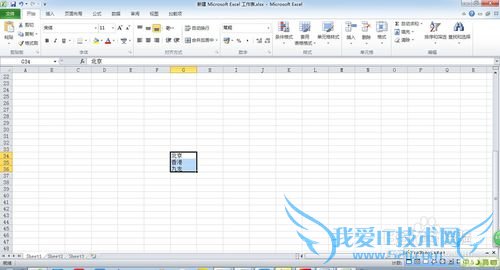
选中从该单元格开始的行方向的单元格,如图所示。
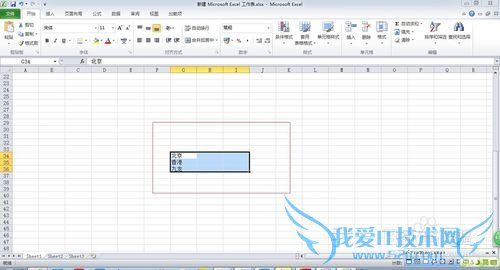
点击“开始”选项卡中的“编辑”中的“填充”中的“向右”,如图所示。
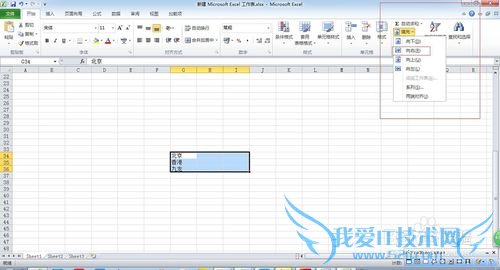
然后我们可以看见相邻的我们都选中的单元格全部变成和我们一开始的单元格相同的数据了。如图所示。

当然,如果我们刚才选择的是列的方向,在点击“开始”选项卡中的“编辑”中的“填充”中的“向下”的话我们就可以看见系统填充的是下面,但是所有的单元格就变成了第一个单元格的数据了,也就是北京,如图所示。

而我们要是选择列的方向,然后点击“开始”选项卡中的“编辑”中的“填充”中的“向下”的话我们就可以看见系统填充的是上面,但是所有的单元格就变成了最后一个单元格的数据了也就是九龙,如图所示。
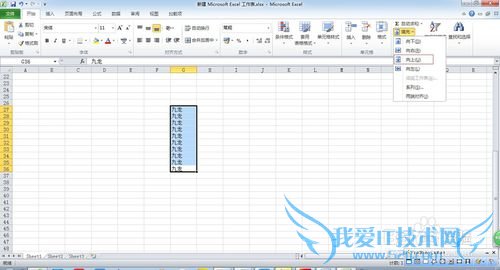
如果是等差数列,那么我们选中后可以直接填充等差数列下来,如图所示。
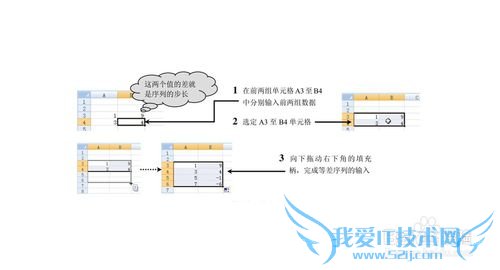
注意事项
小编将会持续发布相关经验,喜欢的可以私信我或者关注我啊!如果本经验帮到了您,请点击右侧“双箭头”分享给您的朋友吧!想了解更多经验内容,请在右上角“关注”我吧!如有不懂可以私信我或者在下面评论中提问我会回复你或者私信与你交流如果喜欢请投一票经验内容仅供参考,如果您需解决具体问题(尤其法律、医学等领域),建议您详细咨询相关领域专业人士。作者声明:本教程系本人依照真实经历原创,未经许可,谢绝转载。- 评论列表(网友评论仅供网友表达个人看法,并不表明本站同意其观点或证实其描述)
-
